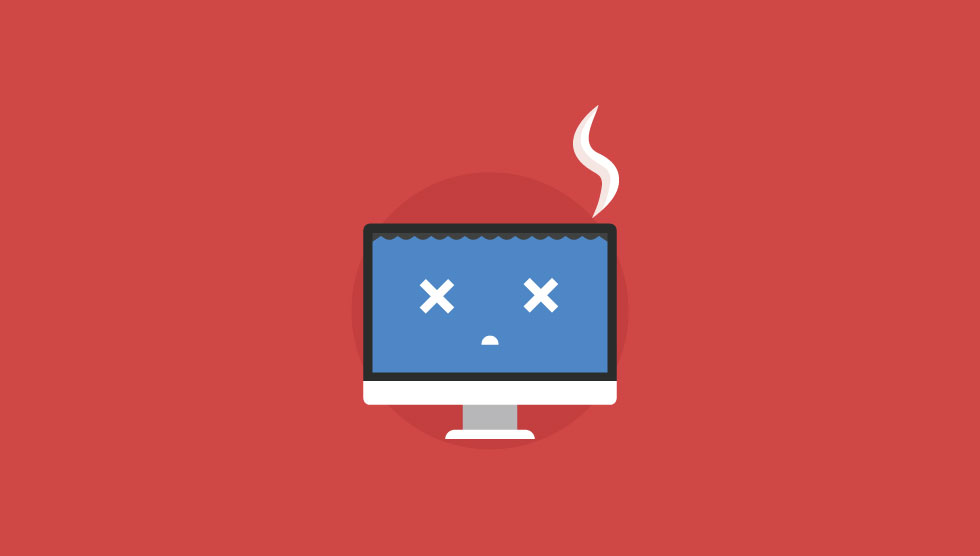تغییر دامنه سایت در وردپرس

تغییر دامنه سایت در وردپرس میتواند یک فرآیند پیچیده باشد اما با دقت و رعایت مراحل آن میتوانید این کار را بهراحتی انجام دهید. این تغییر ممکن است به دلایل مختلفی مانند تغییر برند، بهبود سئو، یا نیاز به استفاده از دامنه جدید و … انجام شود، قبل از هرگونه تغییر، تهیه نسخه پشتیبان از سایت و دیتابیس بسیار مهم است. میتوانید با مطالعه این آموزش و اجرای دقیق مراحل آن، بدون مشکل و افت رتبه، دامنه سایت خود را تغییر دهید.
مراحل قبل از تغییر دامنه سایت در وردپرس
گاهی برای تغییر دامنه سایت در وردپرس نیاز است مراحل پیچیدهای را مانند تغییرات در کد PHP سایت خود طی کنید. به خاطر داشته باشید، اگر این کار را به درستی انجام ندهید، ممکن است وبسایت شما آسیب ببیند و قابل بازگردانی نباشد، پس باید تمامی مراحل را با دقت انجام دهید. همچنین قبل از اقدام به تغییر دامنه سایت در وردپرس خود، انجام چند کار که در ادامه معرفی کردهایم مهم و ضروری است:
- خرید دامنه جدید:
یکی از اصلی ترین پیش نیازهای راهاندازی سایت وردپرسی خرید دامنه است. قبل از هر اقدامی برای تغییر دامنه سایت در وردپرس، باید دامنه جدید خریداری کنید و اطمینان حاصل نمایید که دامنه جدید به نام شما ثبت شده است. اگر تصمیم دارید دامنهای را برای شخص دیگری خریداری کنید، مطمئن شوید که انتقال دامنه به صورت قانونی انجام میشود و تمامی مراحل ثبت دامنه با دقت انجام شود.
- پشتیبانگیری از اطلاعات وبسایت:
اطلاعات وبسایت شما دارای ارزش بالایی است و از دست دادن آن میتواند به کسبوکار شما آسیب زیادی وارد کند؛ بنابراین، قبل از تغییر دامنه سایت در وردپرس، حتما اطلاعات وبسایت خود را پشتیبانگیری کنید. مطمئن شوید که تمامی فایلها، اطلاعات پایگاه داده و محتواها به صورت کامل و صحیح پشتیبانگیری شدهاند.
- اطلاع رسانی به کاربران:
قبل از انجام تغییر دامنه سایت در وردپرس، به کاربران و مخاطبان خود اطلاع دهید که آدرس وبسایت شما تغییر خواهد کرد. کاربران باید بدانند که از کدام آدرس برای دسترسی به شما استفاده کنند و همچنین مطمئن شوید که تمامی اطلاعات و محتواها پس از تغییر دامنه بهصورت صحیح در دسترس خواهند بود.
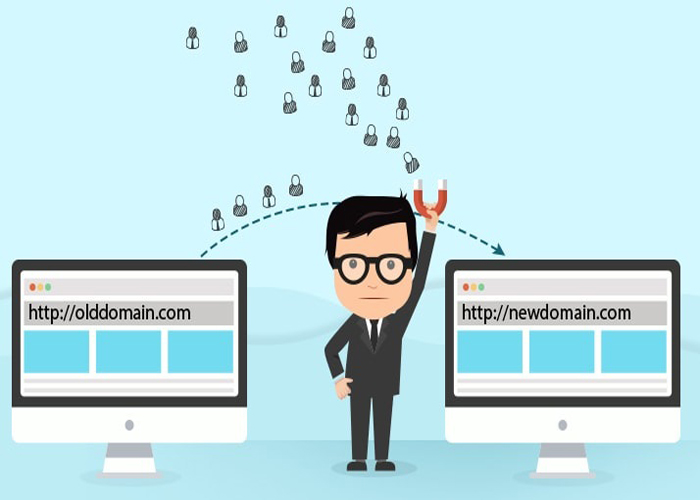
۳ مرحله برای تغییر نام دامنه سایت در وردپرس
اگر قصد تغییر نام وبسایت در وردپرس، به دامنهای مناسبتر را دارید یا با توجه به استراتژی سئوی سایت خود میخواهید نسبت به تغییر URL وبسایت وردپرس اقدام کنید، مراحل سهگانه تغییر دامنه وبسایت در وردپرس هاست ایران به شما کمک خواهد کرد تا بدون مشکل این کار را انجام دهید.
مرحله اول تغییر نشانی سایت در وردپرس
در تنظیمات عمومی وردپرس، وارد بخش (General) شوید. این بخش شامل دو گزینه با عناوین “نشانی وردپرس (URL)” و “نشانی سایت (URL)” است. در فیلد “نشانی وردپرس”، لینکی را وارد کنید که میخواهید کاربران با ورود آن، به سایت شما هدایت شوند.
همچنین، در بخش “نشانی سایت”، آدرس فایل هسته اصلی وردپرس را وارد نمایید. در صورتی که نشانی هسته وردپرس با نشانی وبسایت یکسان باشد، امکان دارد دو نام یکسان برای این دو فیلد مشخص شود.
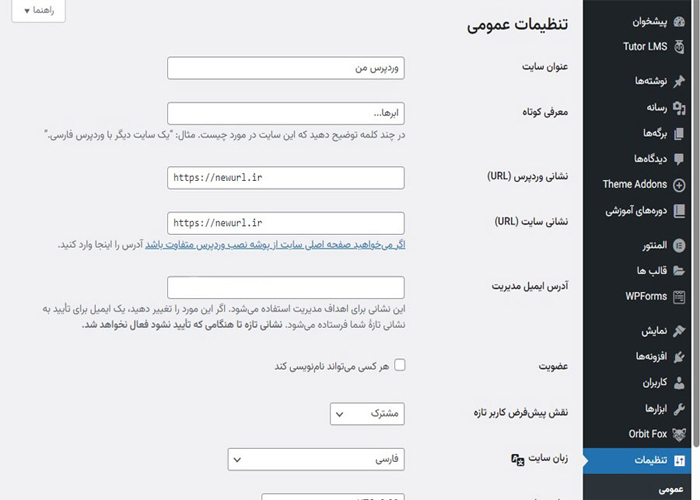
برای تغییر دامنه سایت در وردپرس، ابتدا در بخش تنظیمات دامنه در پیشخوان وردپرس، دامنه جدید خود را وارد نمایید. بهعنوان مثال، اگر دامنه جدید شما http://newURL.ir است، بایستی به ثبت دامنه در بخش مربوطه بپردازید و سپس آن را به هاست متصل نمایید.
در صورتی که وبسایت شما با دامنه قبلی در دسترس نیست و نیاز به تغییر دامنه دارید، میتوانید از دو روش برای تغییر نشانی وردپرس و سایت استفاده نمایید که در ادامه به تشریح آنها میپردازیم.
تغییر آدرس سایت در وردپرس با wp-config.php
برای اعمال تغییرات در تنظیمات وردپرس، باید فایل wp-config. php را ویرایش کنید.
به مسیر cPanel -> Files -> File Manager بروید و دامنه خود را انتخاب کنید. روی Go to File Manager کلیک کنید. فایل wp-config. php را در پوشه public_html پیدا کنید، روی آن کلیک راست نمایید و گزینه ویرایش (Edit) را انتخاب کنید.
دامنه جدید خود را در کدهای موجود جایگزین کنید و فایل را ذخیره کنید. پرونده wp-config.php شما به این شکل خواهد بود:
|
define(‘WP_HOME’,’http://دامنه جدید.com’); define(‘WP_SITEURL’,’http://دامنه جدید .com’); |
اگر ترجیح میدهید از سرویس گیرنده FTP استفاده کنید، روند کار مشابه است و میتوانید این مراحل را انجام دهید.
تغییر دامنه سایت در وردپرس از طریق دیتابیس
برای تنظیم تغییر URL سایت وردپرس و ثبت دامنه جدید از طریق دیتابیس، ابتدا باید اقدام به خرید هاست وردپرس نمایید و پس از خرید وارد پیشخوان پنل هاست خود شوید. در صورتی که از کنترل پنل دایرکت ادمین یا سیپنل استفاده میکنید، به صورت زیر عمل کنید:
- مرحله اول: به بخش phpmyadmin بروید و با نام کاربری و رمز عبور دیتابیس خود وارد شوید.
- مرحله دوم: روی دیتابیس خود کلیک نمایید و جدول options را بیابید. این جدول با پیشوند اولیه نصب یعنی wp_options موجود است.
- مرحله سوم: در این جدول، میتوانید در قسمت siteURL و home نام دامنه سایت وردپرسی خود را ویرایش کنید. در نهایت، با کلیک روی گزینه Go، تغییر دامنه وردپرس ذخیره خواهد شد.
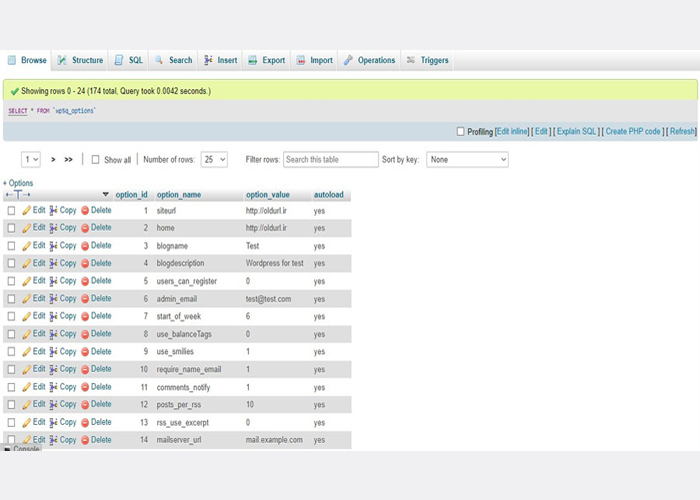
مرحله دوم تغییر دامنه وردپرس در سطح دیتابیس
پس از بکاپگیری و تغییر نام سایت در وردپرس، نوبت تغییر نام در سطح دیتابیس است. در این مرحله از آموزش تغییر دامنه سایت وردپرس، دامنه جدید را در دیتابیس هاست خود ثبت میکنیم.
- گام اول: ابتدا باید از طریق سیپنل خود وارد phpmyadmin شوید.
- گام دوم: پس از ورود به phpmyadmin باید تب SQL را انتخاب نمایید و دستور زیر را وارد کنید. با وارد کردن این کوئری، دامنه جدید جایگزین دامنه قدیمی خواهد شد.
|
UPDATE wp_options SET option_value = replace(option_value, ‘oldURL.ir’, ‘newURL.ir’) WHERE option_name = ‘home’ OR option_name = ‘siteURL’; UPDATE wp_posts SET guid = replace( guid, ‘oldURL.ir’, ‘newURL.ir’); UPDATE wp_posts SET post_content = replace(post_content, ‘oldURL.ir’, ‘newURL.ir’); UPDATE wp_postmeta SET meta_value = replace(meta_value,’oldURL.ir’, ‘newURL.ir’);
|
پیشوند جدول در اینجا بهطور پیشفرض _wp در نظر گرفته شدهاست. اگر پیشوند جدول دیتابیس شما متفاوت است، در نوشتن دستور بالا بهجای wp_options پیشوند خود را به کار ببرید.
- گام سوم: در این گام از آموزش تغییر دامنه سایت در وردپرس، تغییرات را ذخیره کنید. در این مرحله، با کلیک روی Simulation Query میتوانید نتیجه شبیهسازی را مشاهده کنید. سپس با کلیک روی گزینه GO دامنه قدیمی حذف و دامنه جدید جایگزین میشود. در دستور ما، دامنه قدیمی با آدرس ir جایگزین دامنه جدید newURL. ir شد.
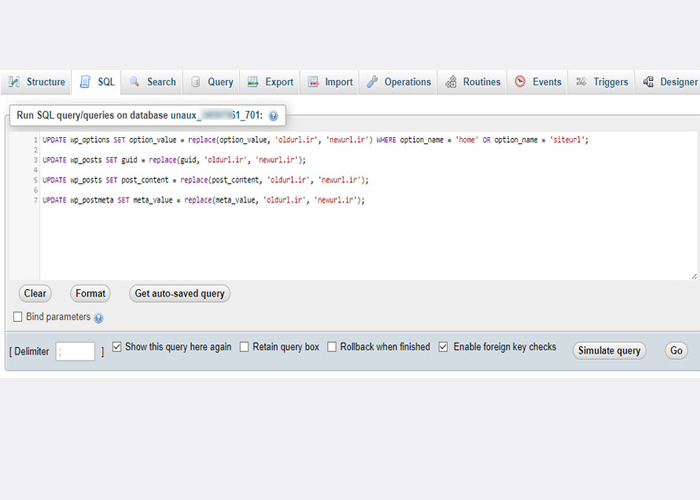
مرحله سوم بررسی تمامی لینکهای سایت
در این مرحله از تغییر دامنه سایت در وردپرس، باید رابطه سایت با دامنه جدید را بررسی کنیم. اگر همهچیز بهدرستی پیش رفته است، نباید اثری از لود نشدن تصاویر و خطاهای ۴۰۴ مشاهده شود. برای بررسی دقیق، کنسول مرورگر را باز نمایید و به خطاهای وبسایت نگاه کنید.
تغییر آدرس سایت در وردپرس با کمک افزونه
تغییر دستی آدرس برگهها در وردپرس زمانبر است. با تغییر نشانی سایت و آدرس دامنه از طریق تنظیمات داشبورد وردپرس، آدرسهایی که قبلا ثبت شدهاند، در برگهها و پستها باقی میمانند. تغییر دستی آنها نیز ممکن است خسته کننده باشد و برخی تغییرات از دید شما پنهان بماند که منجر به لینکهای شکسته در سایت شود.
شاید این سوال برای شما پیش بیاید که آیا افزونهای برای تغییر URL تمامی پستهای سایت وجود دارد؟ پاسخ مثبت است؛ میتوانید از افزونههای وردپرس برای تغییر URL سایت استفاده کنید.
برای بهروزرسانی لینکهای قدیمی میتوانید از افزونه Go Live Update URLs استفاده کنید که رایگان است و امکان تغییر کامل آدرس پستها، صفحات و تصاویر را فراهم میکند. برای استفاده از این افزونه مراحل زیر را طی نمایید:
- گام اول: پس از فعالسازی به پنل مدیریت وردپرس بروید و از بخش ابزار، روی گزینه Go Live کلیک کنید.
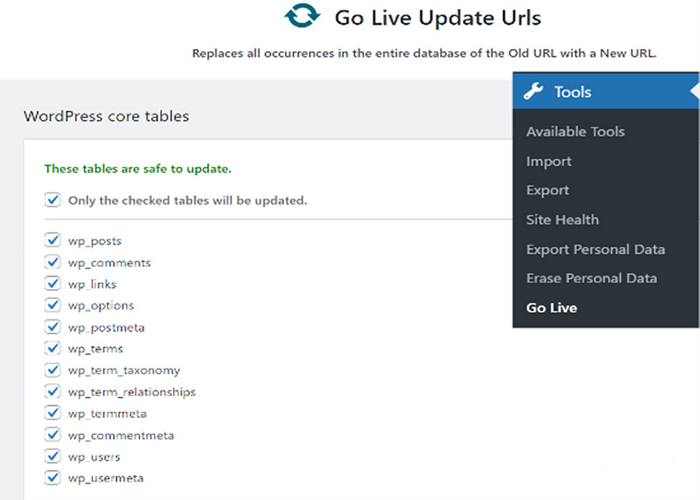
- گام دوم: در صفحه مربوطه، میتوانید آدرس پستها، هسته وردپرس، نظرات و سایر بخشها را تغییر دهید. همچنین در بخش Table Created By Plugins تمامی اطلاعات وبسایت شما در آن ذخیره است و میتوانید آن را مشاهده نمایید.
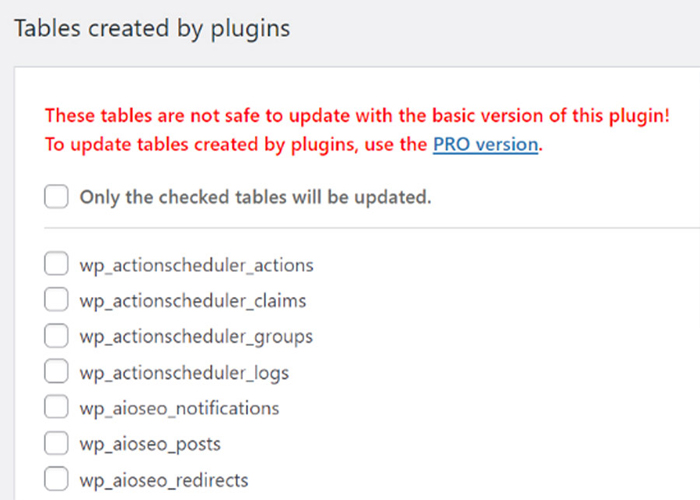
- گام سوم: به بخش بهروزرسانی لینکهای قدیمی رفته و لینک جدید را جایگزین کنید. در بخش بهروزرسانی لینکهای قدیمی، لینک جدید را جایگزین کنید.
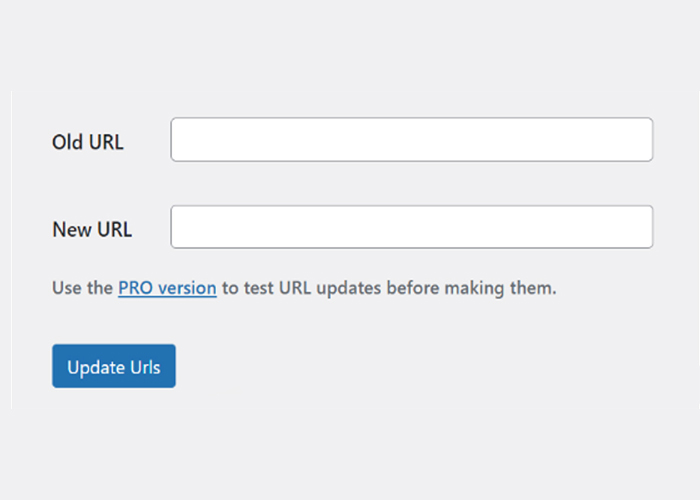
- گام چهارم: با کلیک روی گزینه Update URLs تغییرات و تمام آدرسهای قدیمی با آدرس جدید جایگزین میشود.
مراحل تغییر دامنه سایت در وردپرس با داپلیکیتور
برای تغییر دامنه سایت در وردپرس، میتوانید از پلاگین Duplicator استفاده کنید. این افزونه امکان انتقال تمامی دادههای سایت را بدون نیاز به ویرایش دستی فراهم میکند و در دو نسخه رایگان و پولی در دسترس است. نسخه رایگان نیز کارآمد است، اما نسخه پولی انتقال دامنه را آسانتر میکند. مراحل کار با این افزونه برای تغییر دامنه سایت در وردپرس به شرح زیر است:
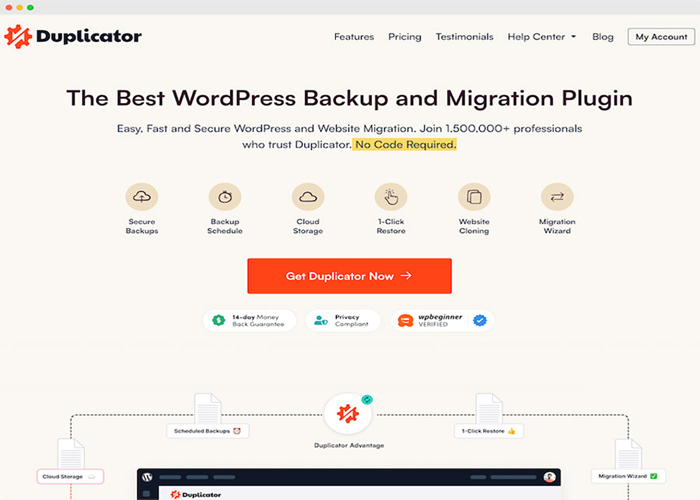
- مرحله اول: پس از خرید و نصب افزونه، باید لایسنس دریافتی را در بخش Duplicator Pro » Settings » Licensing ثبت کنید. لایسنس را در بخش Duplicator Pro Licensing ثبت کنید.
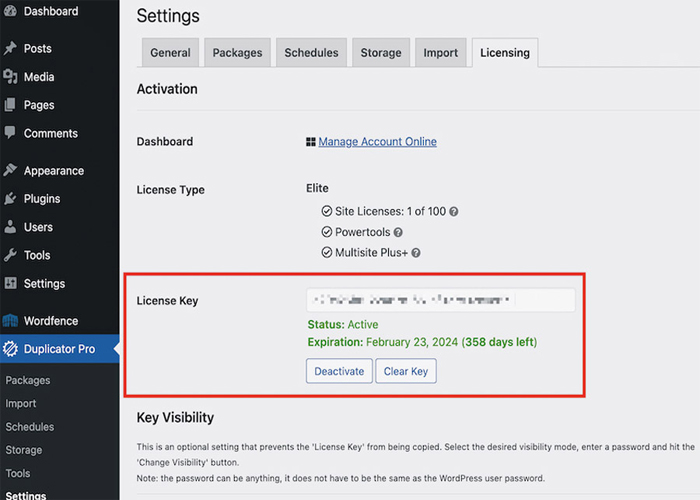
- مرحله دوم: پس از نصب و فعالسازی پلاگین، یک نسخه بکاپ از سایت تهیه کنید. برای این کار به قسمت Duplicator Pro » Packages » Create New بروید. یک نسخه بکاپ از سایت تهیه کنید. بدون تغییر گزینهها، Nextرا فشار دهید.
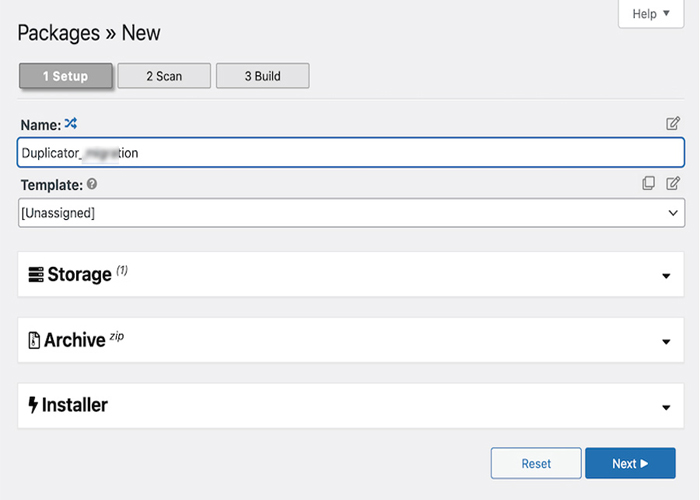
۳. مرحله سوم: در صفحه بعدی، پس از انجام اسکن کامل از سایت برای بررسی شرایط راهاندازی مجدد، با کلیک بر روی گزینه Build، یک بکاپ کامل از تمام اطلاعات وبسایت ایجاد میشود. برای دریافت این بکاپ، روی گزینه Build کلیک نمایید.
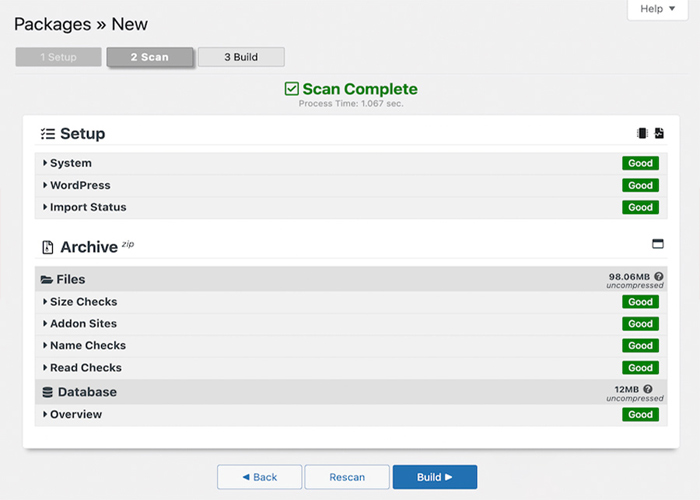
- مرحله چهارم: از بخش Download، روی گزینه Archive کلیک کنید و فایل بکاپ را دانلود نمایید.
- مرحله پنجم: در ادامه، برای ایجاد یک دیتابیس جدید، وارد کنترل پنل هاست خود شوید و دیتابیس جدید را ایجاد نمایید.
- مرحله ششم: به منظور وارد کردن آدرس وبسایت جدید، به داشبورد Duplicator Pro مراجعه نمایید و از قسمت Import، فایل بایگانی اصلی خود را بارگذاری نمایید. در بخش Import، فایل بایگانی اصلی سایت خود را وارد کنید.
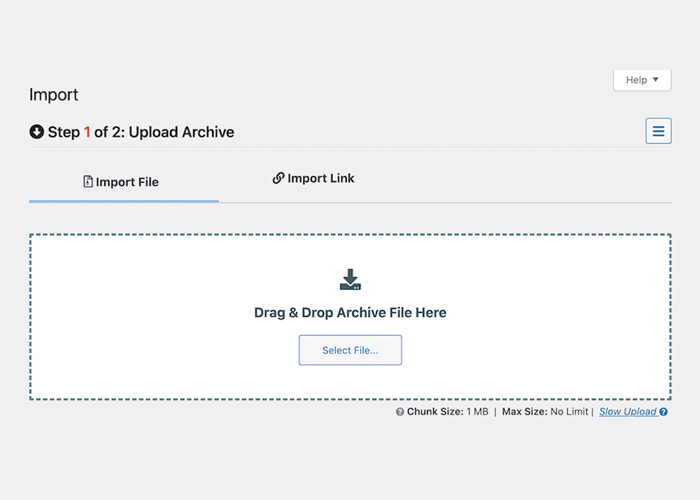
سپس صفحهای باز میشود که اعلام میکند بسته آماده نصب است. روی Continue کلیک کنید.
- مرحله هفتم: در این مرحله از آموزش تغییر صفحه اصلی وبسایت در وردپرس، میتوانید نسخه آرشیوی دانلود را بازیابی کنید. در صفحه، فایل آرشیو را انتخاب نمایید و روی Set کلیک کنید.
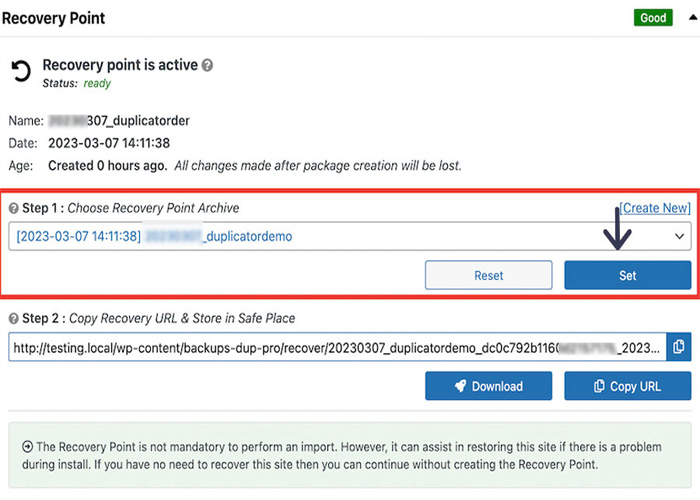
- مرحله هشتم: در این مرحله باید بر روی Launch Installer کلیک نمایید.
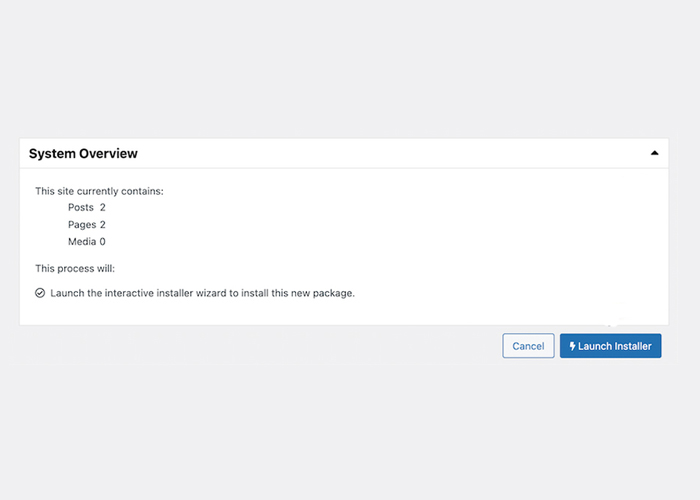
- مرحله نهم: در صفحه باز جدید، گزینه Full Install single site را انتخاب نمایید و از بالای صفحه سمت راست گزینه Advanced را بزنید.
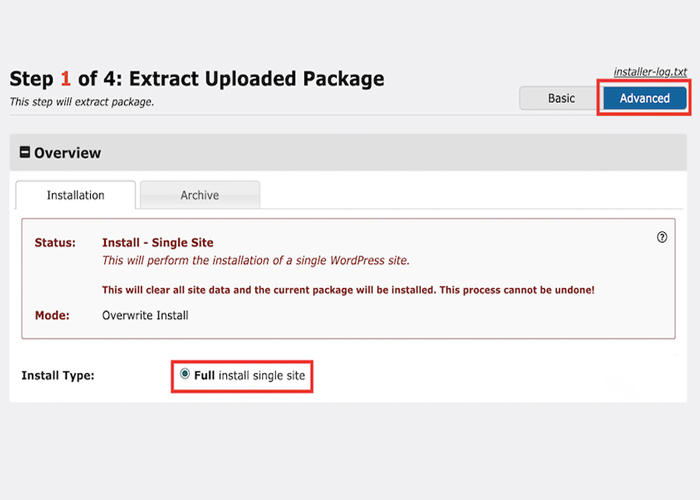
- مرحله دهم: پس از تنظیم نام دیتابیس و انتخاب بهروزرسانی جداول پایگاه داده، آدرس دامنه جدید را وارد کنید. پس از کلیک روی گزینه Add More، داپلیکیتور بهطور خودکار تمام اطلاعات را وارد سایت میکند. به این ترتیب، دامنه سایت وردپرسی شما تغییر میکند.
تغییر دامنه سایت در وردپرس بدون افت سئو
با توجه به مسئله مهم تغییر دامنه در وردپرس و تأثیر آن بر سئو سایت، لازم است دقت و مراقبت را در اقدامات خود داشته باشید. هر نوع تغییری بر روی سایت، حتی یک تغییر کوچک، ممکن است تأثیر گستردهای بر رتبهبندی سایت در موتورهای جستجو داشته باشد.
بنابراین، در صورت تصمیم به تغییر دامنه سایت در وردپرس، باید اقدامات مناسبی را برای حفظ سئو و رتبه سایت خود انجام دهید. در ادامه روشهای حفظ سئو پس از تغییر دامنه را مشاهده مینمایید:
- ریدایرکت دامنه قبلی:
حتی اگر به کاربران خود اطلاع دادهاید که دامنه وبسایت به زودی تغییر خواهد کرد، برخی از کاربران ممکن است هنوز به وبسایت قبلی شما مراجعه کنند.
بهتر است دامنه قبلی را به دامنه جدید ریدایرکت کنید تا از از دست دادن ترافیک جلوگیری کنید. برای انجام این کار، میتوانید از ریدایرکت ۳۰۱ یا انتقال دائمی استفاده کنید و کدهای مربوطه را به فایل htaccess اضافه کنید.
- اطلاعرسانی به موتورهای جستوجو:
برای اطلاع دادن به موتورهای جستوجو درباره تغییر آدرس وبسایت، میتوانید از ابزار Change of Address در سرچ کنسول گوگل استفاده کنید. با تکمیل این فرمها، موتور جستوجو به خوبی با تغییر URL وبسایت شما آشنا میشود و ترافیک به دامنه جدید شما هدایت خواهد شد.
با انجام این دو مورد اضافی، مطمئن شوید که هیچ مشکلی از دست نخورده و کاربران و موتورهای جستوجو به خوبی با تغییرات شما آشنا هستند. همچنین، لازم است تمام لینکهای قدیمی، از جمله لینکهای داخلی و خارجی، به دامنه جدید هدایت شود تا هیچگونه انقطاع در لینکها و افت رتبه سایت رخ ندهد.
کلام آخر
تغییر دامنه سایت در وردپرس فرآیند پیچیدهای است؛ اما اگر بهدرستی انجام نشود، ممکن است تمامی تلاشهایتان در زمینه سئو سایت از بین برود. پس از تغییر دامنه سایت، ممکن است چند روزی طول بکشد تا نتیجه نمایان شود. برای تغییر دامنه سایت در وردپرس، ابتدا باید دامنه جدید را در پنل مدیریت هاست خود اضافه کنید.
پس از اضافه کردن دامنه جدید، وارد پنل مدیریت وردپرس شوید و به قسمت تنظیمات بروید. در بخش همگانی ، آدرس وردپرس (URL) و آدرس سایت (URL) را به دامنه جدید تغییر دهید.در نهایت، مطمئن شوید که تمامی لینکهای داخلی و خارجی به دامنه جدید اشاره میکنند و فایل .htaccess را برای ریدایرکت کردن لینکهای قدیمی به جدید به روزرسانی کنید.
تغییر دامنه سایت در وردپرس برای موتورهای جستجو چقدر زمان میبرد؟
بهروزرسانی دامنه جدید توسط موتورهای جستجو حدود ۲ تا ۴ هفته زمان میبرد تا ثبت شود.
چگونه دامنه وردپرس را تغییر بدهم که رتبه سایت افت نکند؟
برای تغییر دامنه وردپرس بدون از دست دادن رتبه سایت، میتوانید از ریدایرکت ۳۰۱، ثبت دامنه جدید در سرچ کنسول و انتقال تدریجی کاربران به دامنه جدید استفاده کنید.
چگونه میتوان وردپرس را پس از تغییر URL بازیابی کرد؟
در صورت انجام اشتباه در تغییر دامنه سایت در وردپرس و تمایل به بازیابی آدرس قبلی، کافیست بکاپی که در ابتدا گرفتهاید، بازگردانید و سپس از افزونه های اشاره شده در طول مقاله استفاده نمایید.